반응형
728x90
특정유저가 Azure VNet에 private 접근이 가능하도록 P2S VPN 설정하는 방법에 대해 테스트한 내용 기록합니다.
vnet에 vpn gateway용 gatewaysubnet 생성
-
vnet > subnet > GatewaySubnet 클릭
-
Subnet 대역 입력 후 저장

-
보통 Subnet 대역은 27 또는 28 bit면 충분
-
IP 개수 계산 2(32-27) = 32
vpn gateway 생성
- Sku 선택
-
가상 네트워크 > GatewaySubnet 선택
-
PIP명 입력 후 만들기
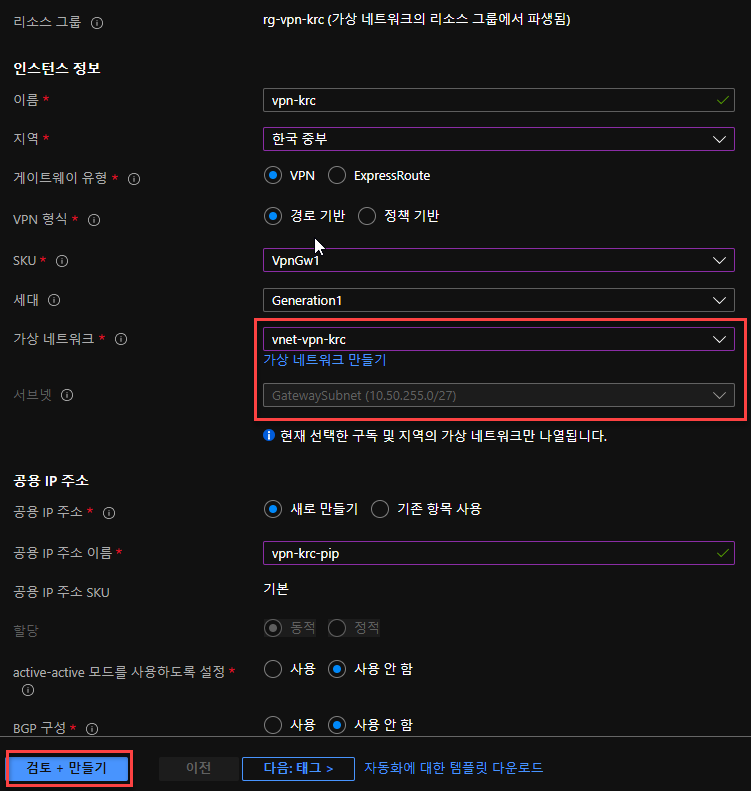
인증서 생성
-
Powershell ISE에서 아래 명령어 실행
-
Server Root 인증서 생성
$cert = New-SelfSignedCertificate -Type Custom -KeySpec Signature `
-Subject "CN=AzureRootCert" -KeyExportPolicy Exportable `
-HashAlgorithm sha256 -KeyLength 2048 `
-CertStoreLocation "Cert:\CurrentUser\My" -KeyUsageProperty Sign -KeyUsage CertSign-
Client Root 인증서 생성
New-SelfSignedCertificate -Type Custom -DnsName AzureChildCert -KeySpec Signature `
-Subject "CN=AzureChildCert" -KeyExportPolicy Exportable `
-HashAlgorithm sha256 -KeyLength 2048 `
-CertStoreLocation "Cert:\CurrentUser\My" `
-Signer $cert -TextExtension @("2.5.29.37={text}1.3.6.1.5.5.7.3.2")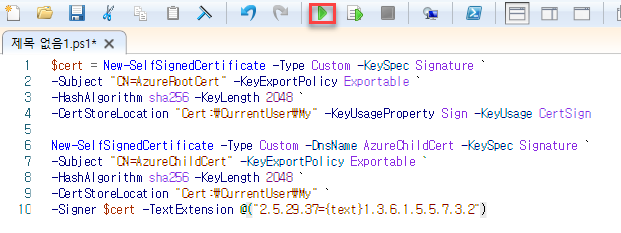

반응형
인증서 내보내기
- cer파일 생성
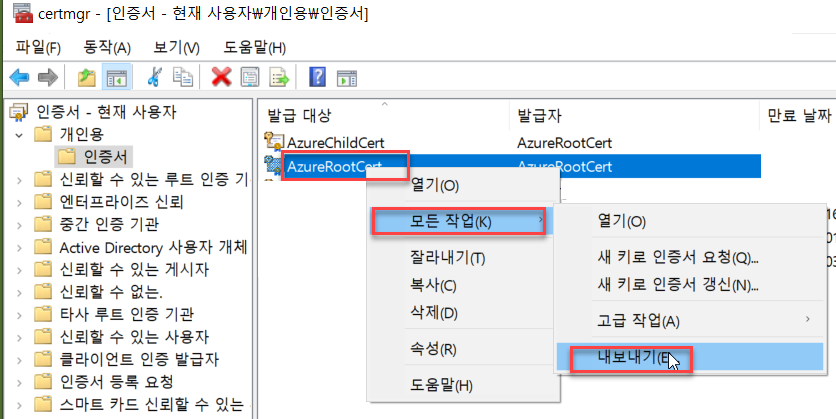
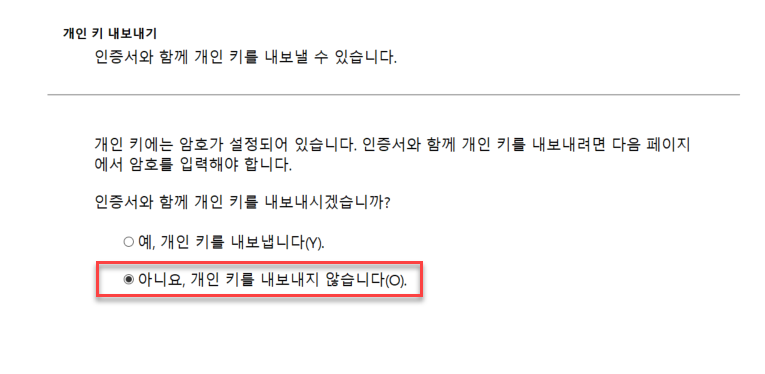
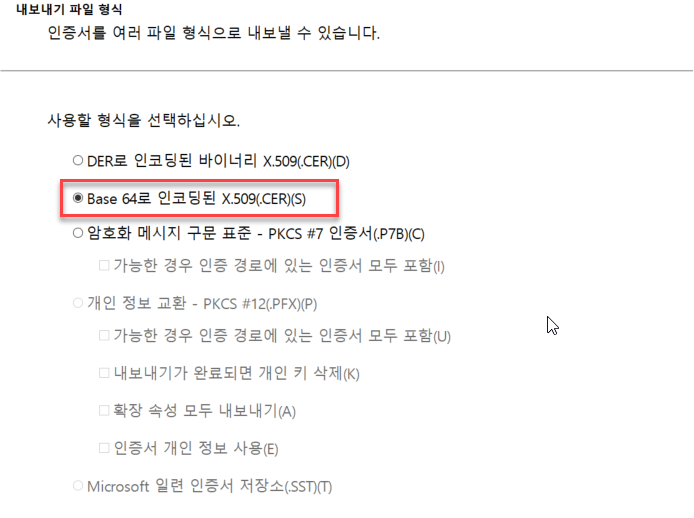
- pfx 파일 생성
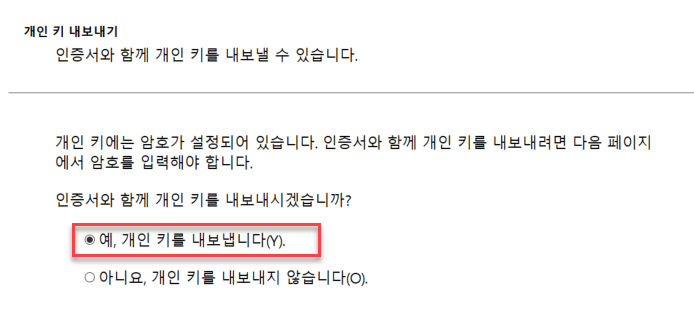
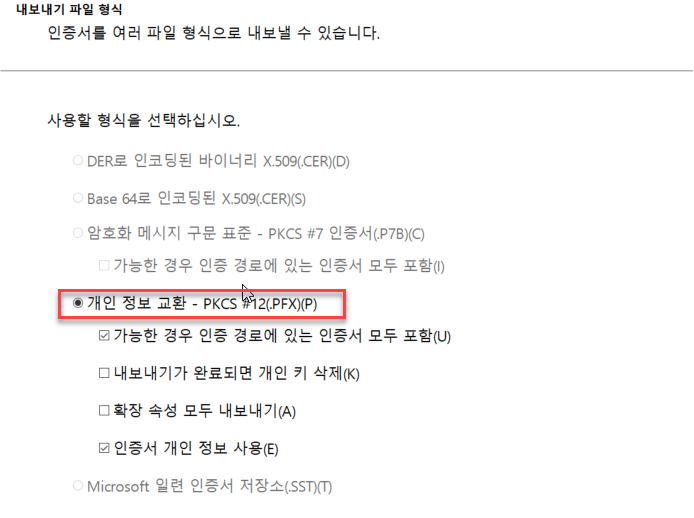
생성된 인증서 파일
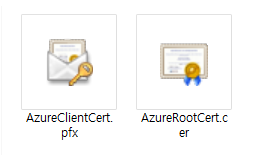
Point To Site 구성
-
OpenVPN 구성
-
지점 및 사이트간 구성 > 지금 구성 클릭
-
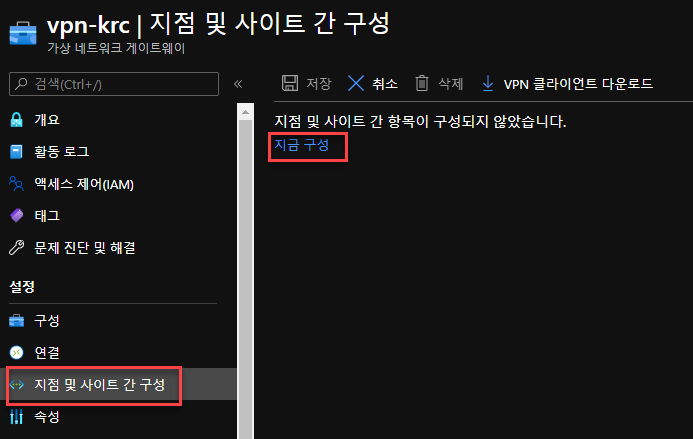
-
주소 풀에 클라이언트 사설 대역 입력 (172.50.0.0/24)
-
터널 종류 > OpenVPN 선택
-
인증 형식 > Azure 인증서
-
루트 인증서 > ServerRootCert 정보 입력

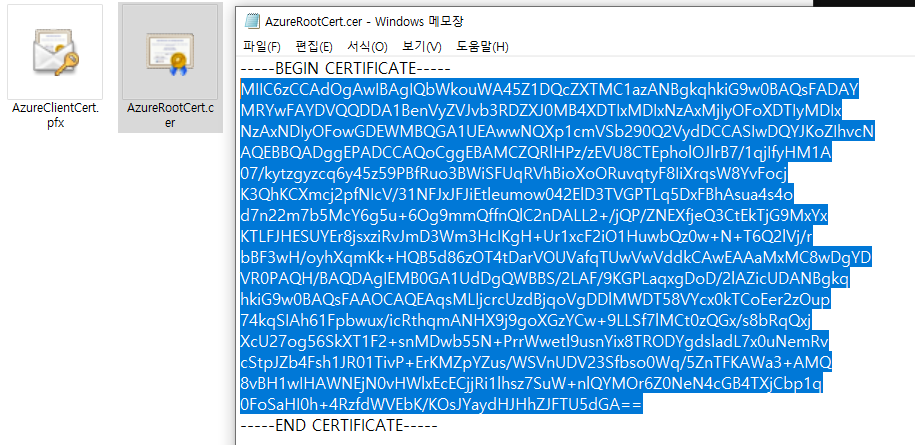
저장 후 업데이트 완료되면 VPN 클라이언트 다운로드 클릭
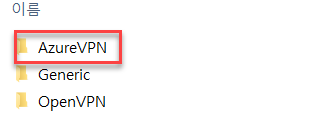
Microsoft Store에서 Azure VPN Client 설치
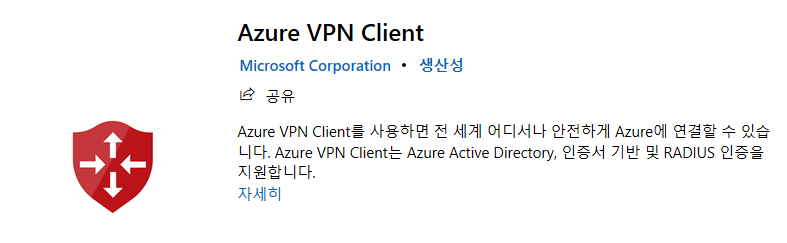
Azure VPN 환경 가져오기
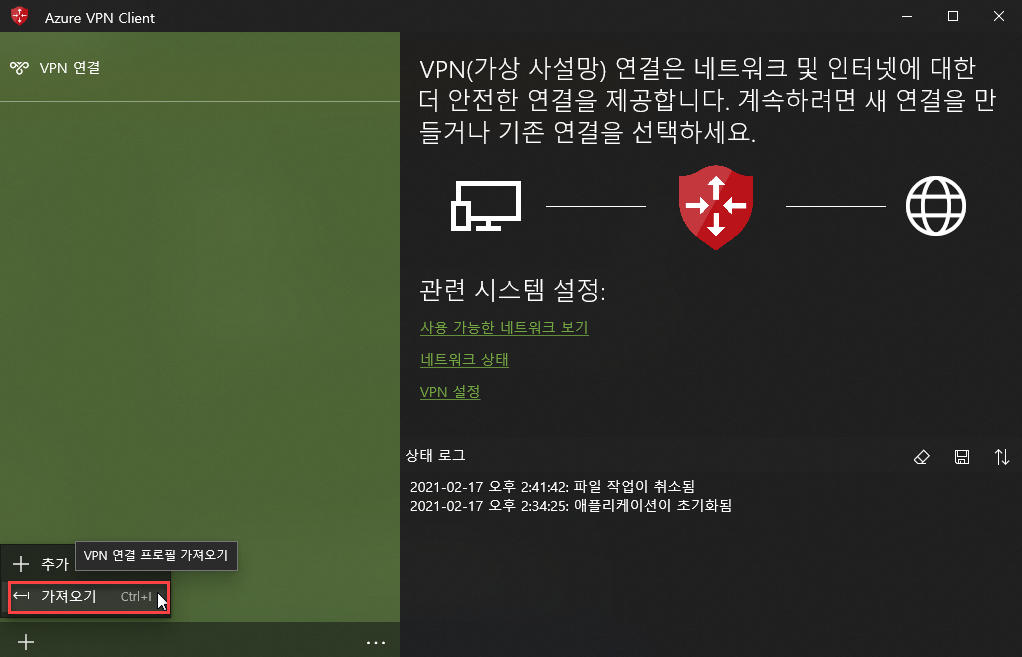
VPN 클라이언트 다운로드에서 다운 받은 VPN 정보 선택 (AzureVPN > azurevpnconfig.xml)
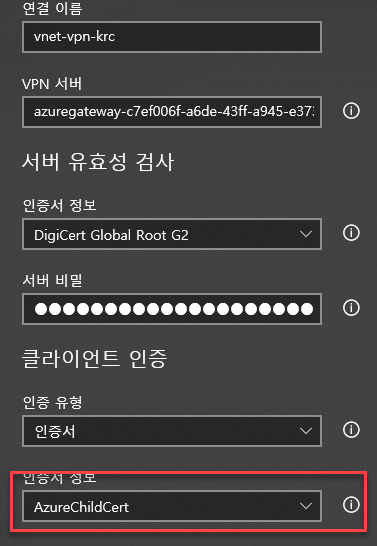
VPN 등록 확인
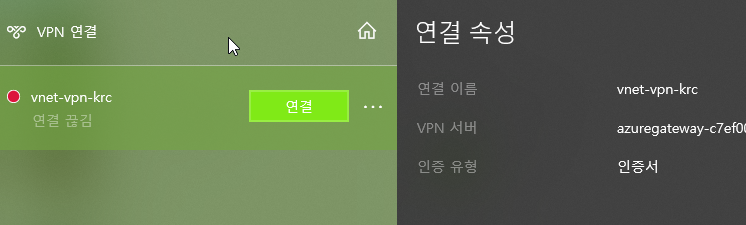
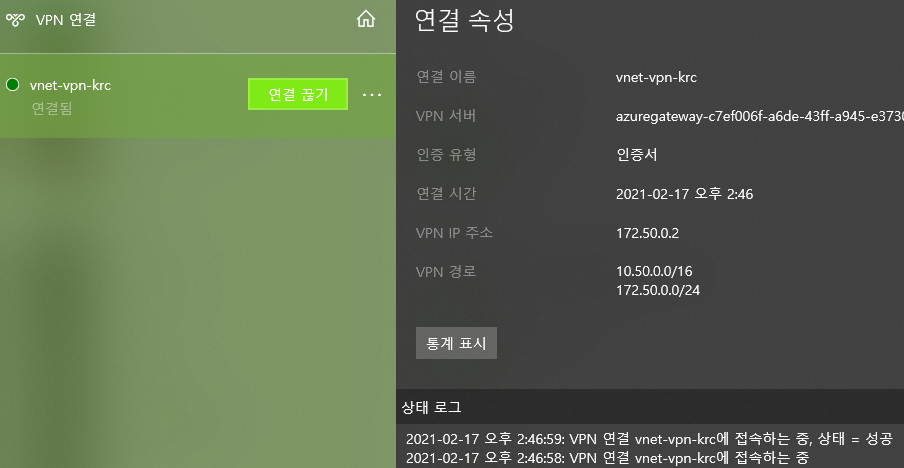
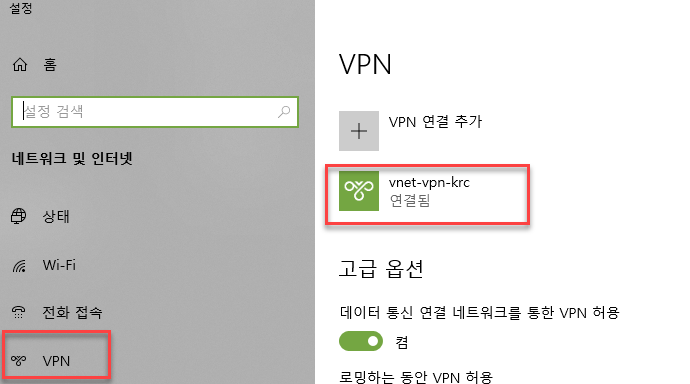
KEV2 및 OpenVPN 연결
- 터널 종류 : IKEV2 및 OpenVPN 선택
- VPN 클라이언트 다운로드
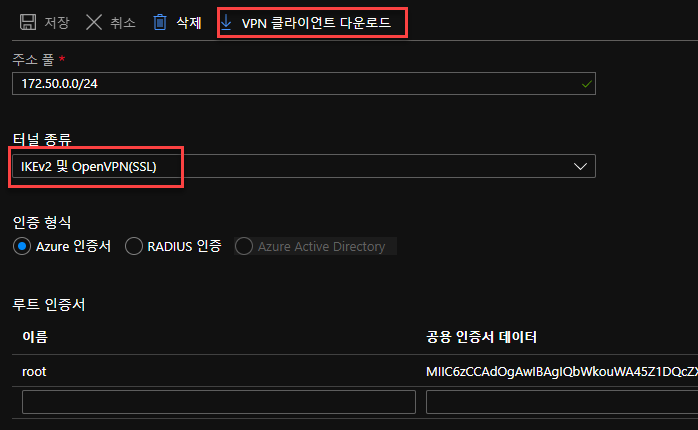
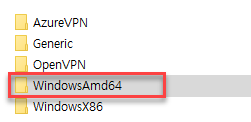
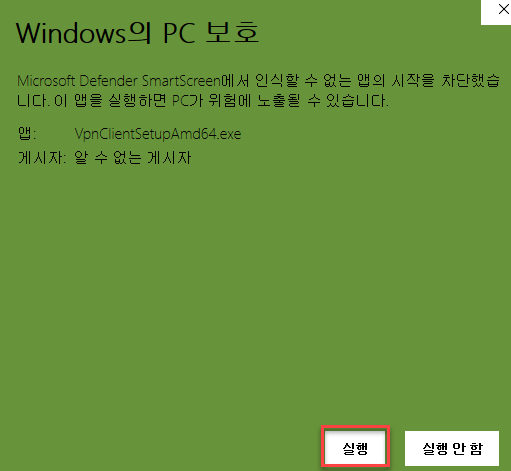
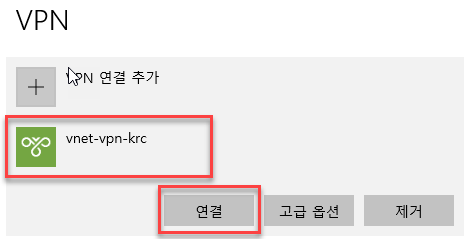

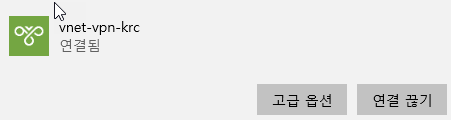
반응형
LIST
'IT > Azure' 카테고리의 다른 글
| Azure VM과 LB의 IPv6 테스트 (0) | 2023.05.11 |
|---|---|
| VPN Forced tunneling (강제 터널링) (0) | 2023.05.11 |
| Azure Application Gateway WAF v1 vs WAF v2 (0) | 2023.05.11 |
| Azure VWan ER +VPN (0) | 2023.05.11 |
| Azure Virtual Wan과 Azure VPN 연결 시 구성요소들의 이름 차이 (0) | 2023.05.10 |


